13. 炫彩特效!
在这最后的部分中,我们将添加一些小细节,使游戏更加出色:逐渐增加难度级别,以及在 Monster 收集形状时产生粒子效果。
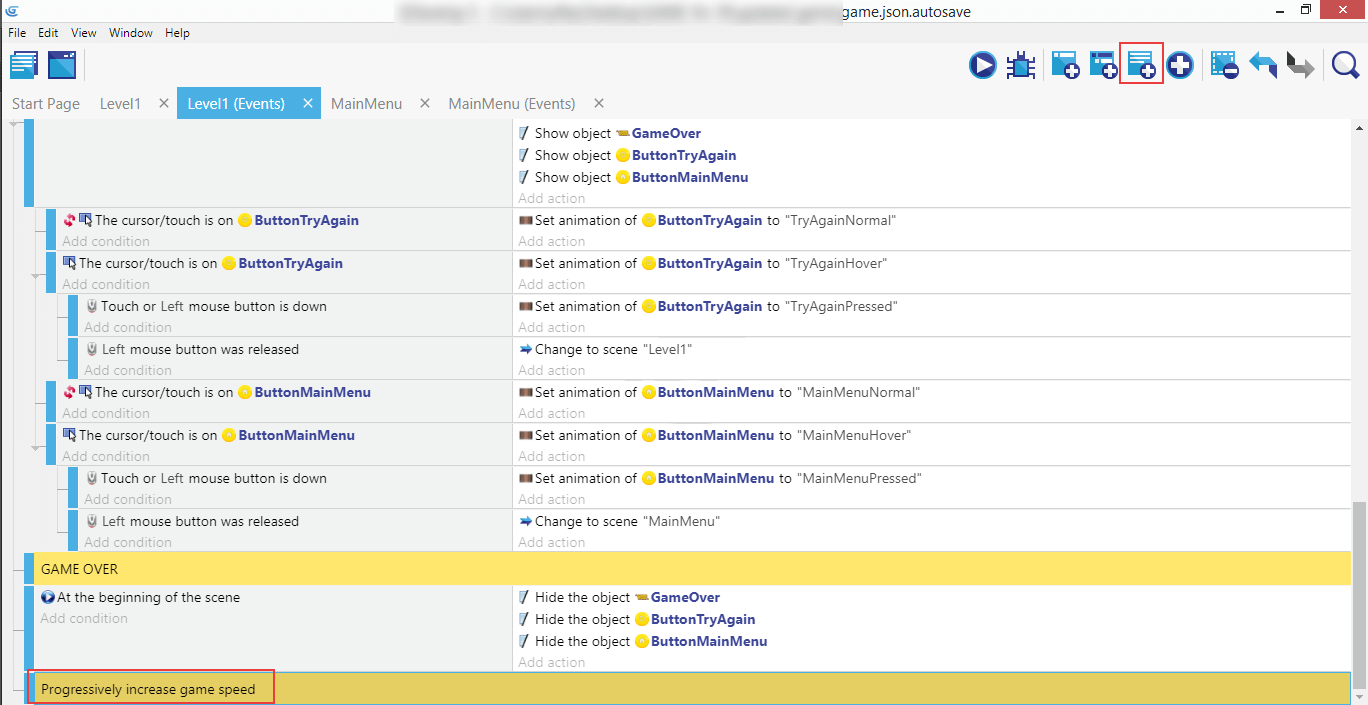
我们将从第一个开始。添加一个注释"逐渐增加游戏速度"。
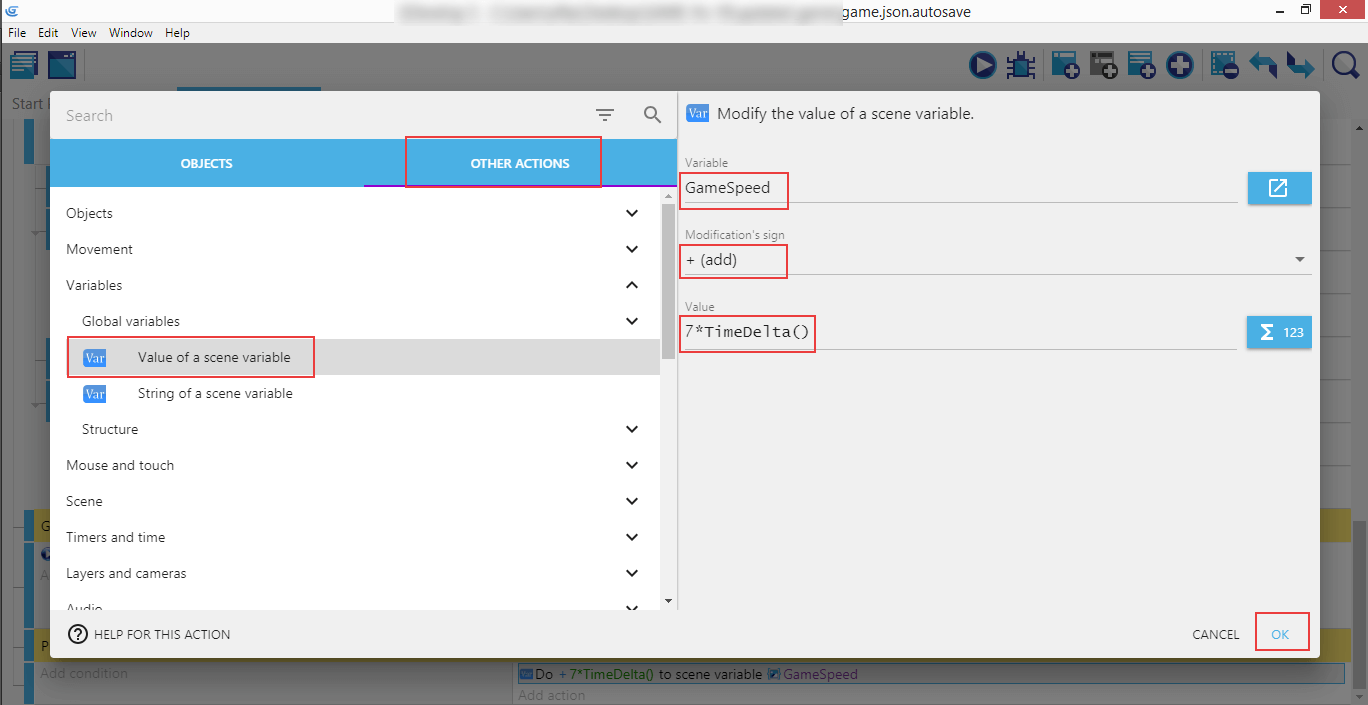
添加一个动作"场景变量的值",命名为"GameSpeed",将修改符号设置为 + (添加),值为 7*TimeDelta()。
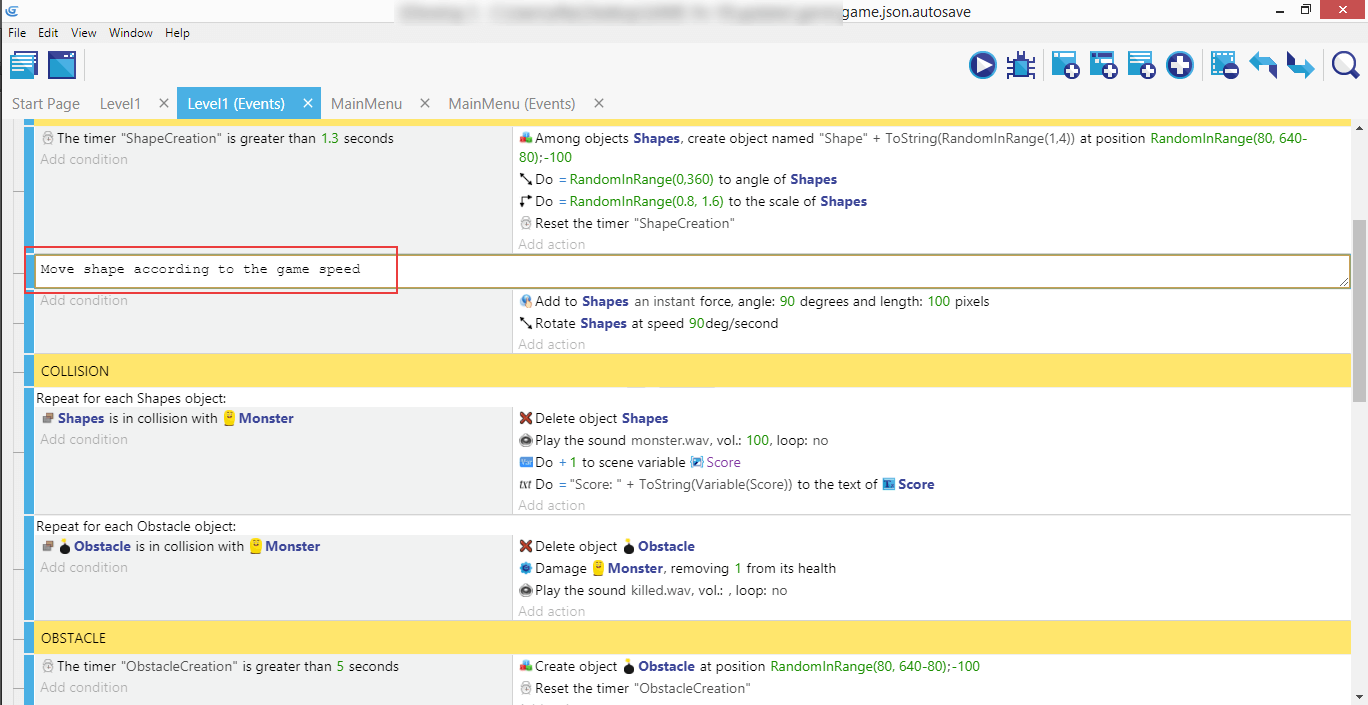
再添加另一个注释,放在事件列表的顶部,就在 Shapes 下面:"根据游戏速度移动形状"。增加的难度级别会使形状下落得更快。
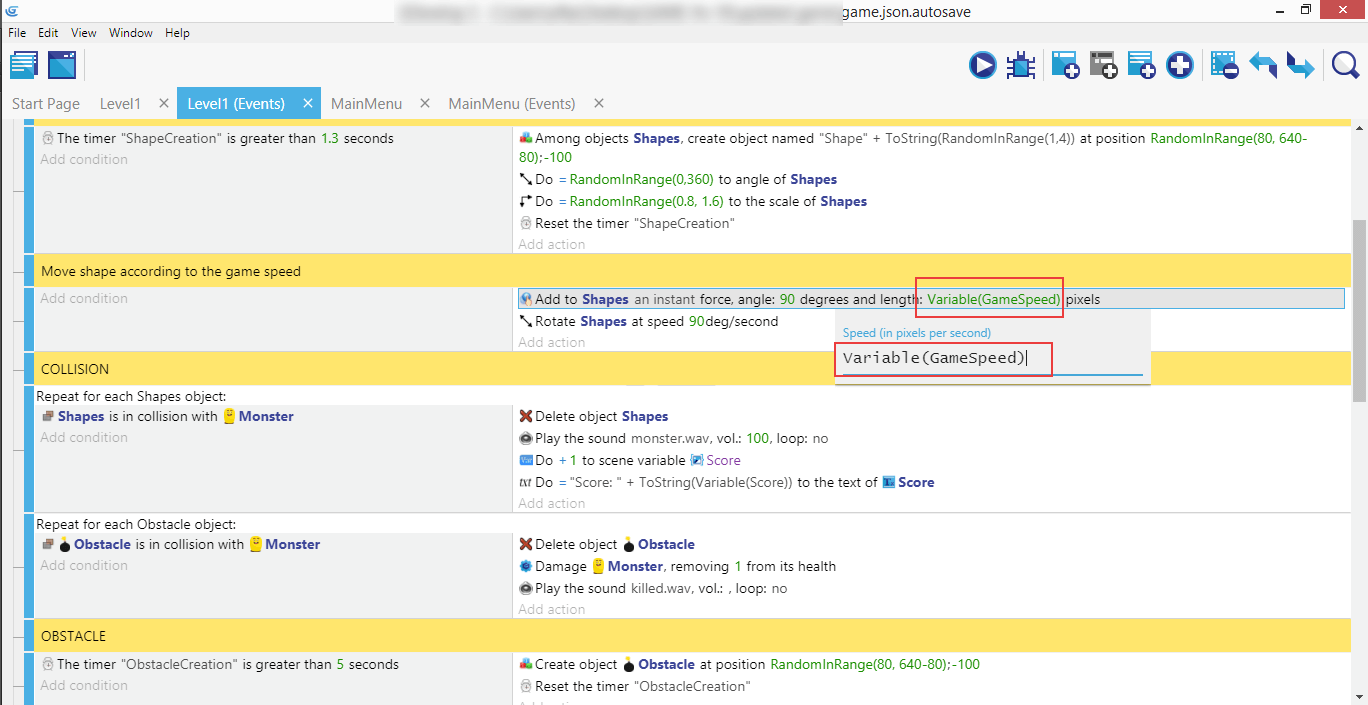
编辑动作,将 100像素 替换为 Variable(GameSpeed)。
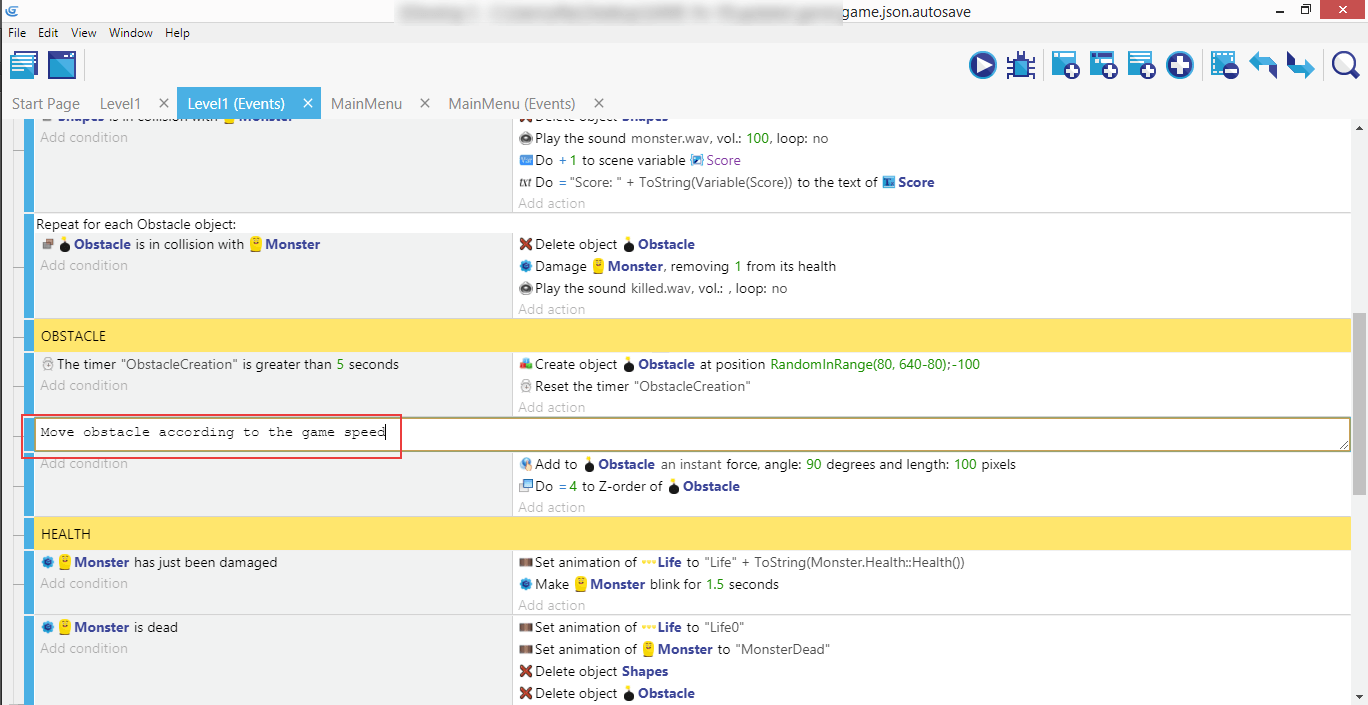
接下来,对炸弹障碍物重复此步骤-添加一个注释"根据游戏速度移动障碍物"...
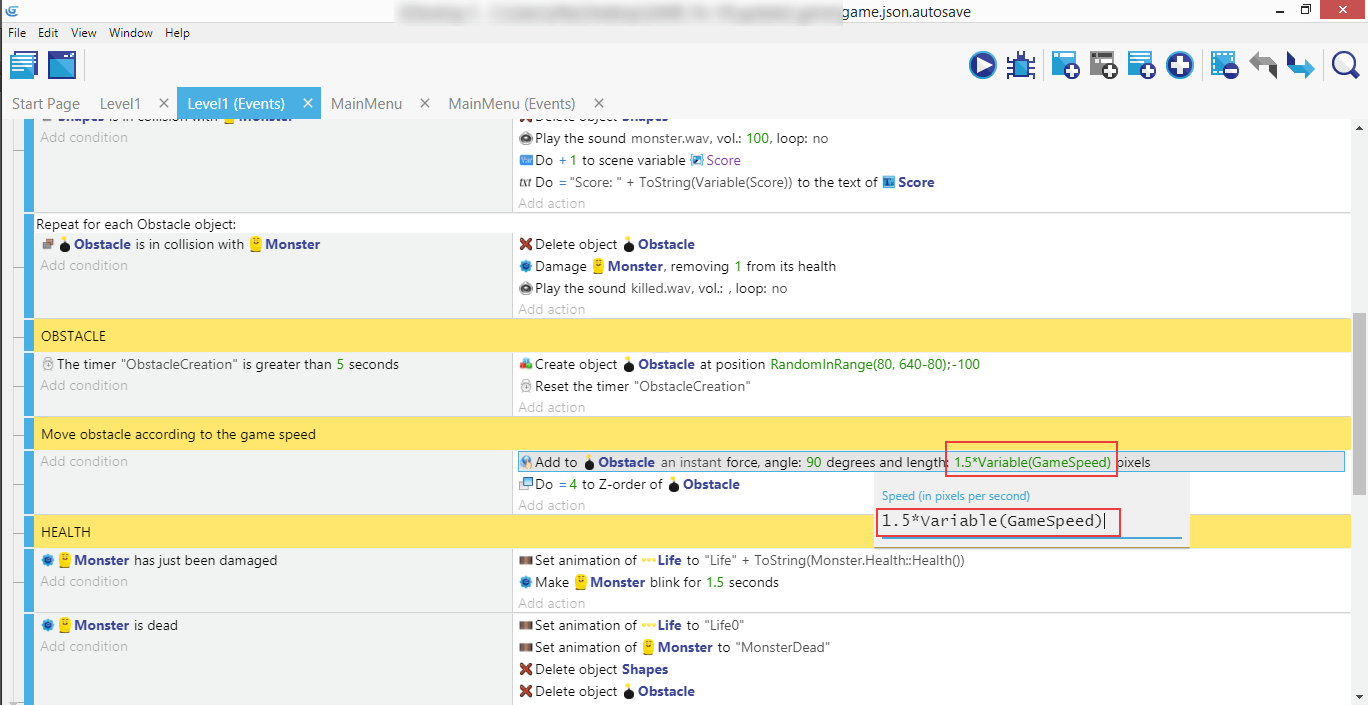
...然后将 100像素 替换为 1.5*Variable(GameSpeed),这样炸弹会比形状下落得更快。
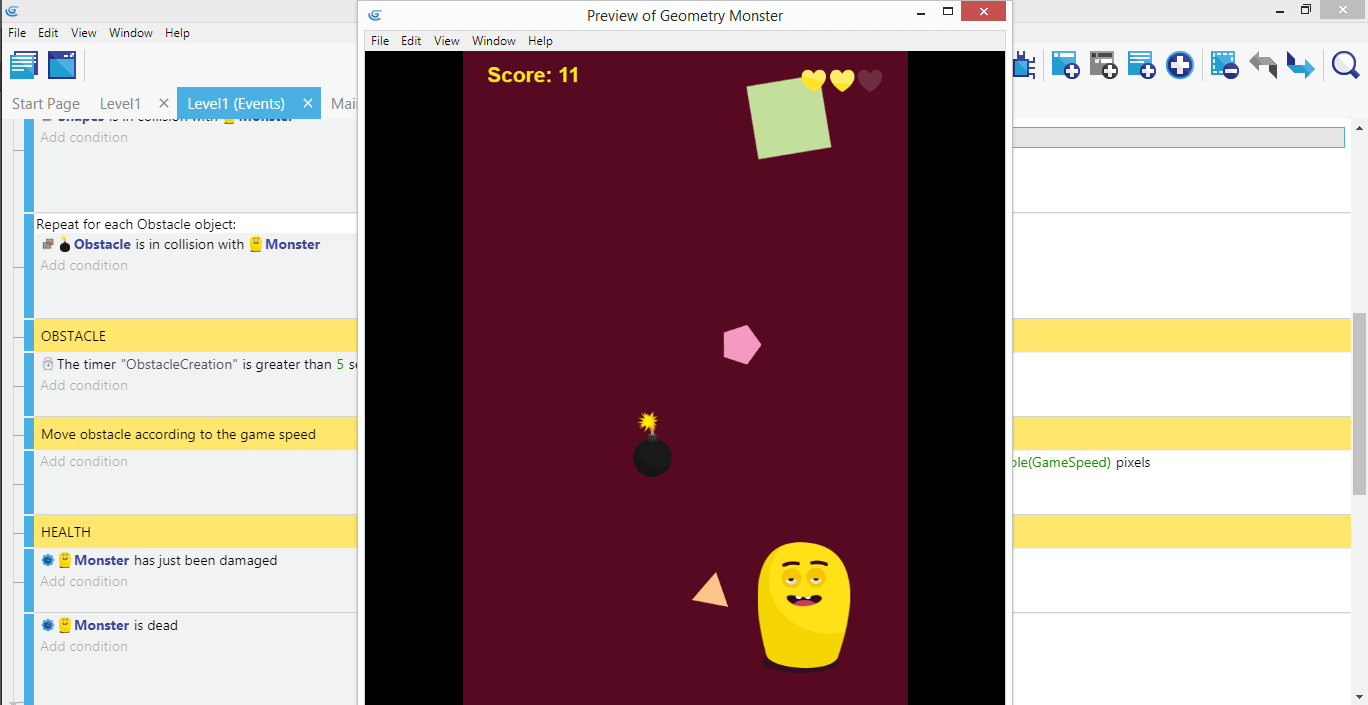
尝试运行游戏一段时间,观察这是否按预期工作。
注意
您可以通过自己更改 GameSpeed 变量来使游戏变得更容易或更难。
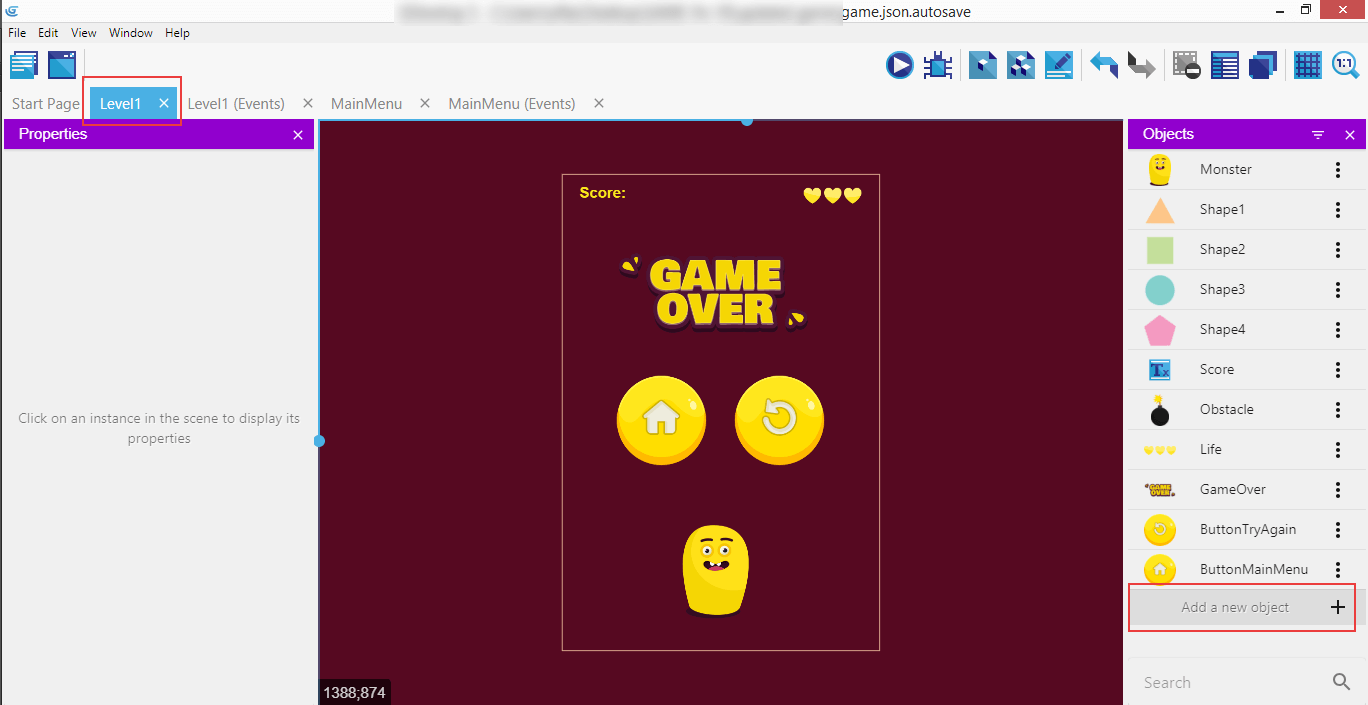
现在开始处理粒子效果。在右侧面板中点击"添加新对象"...
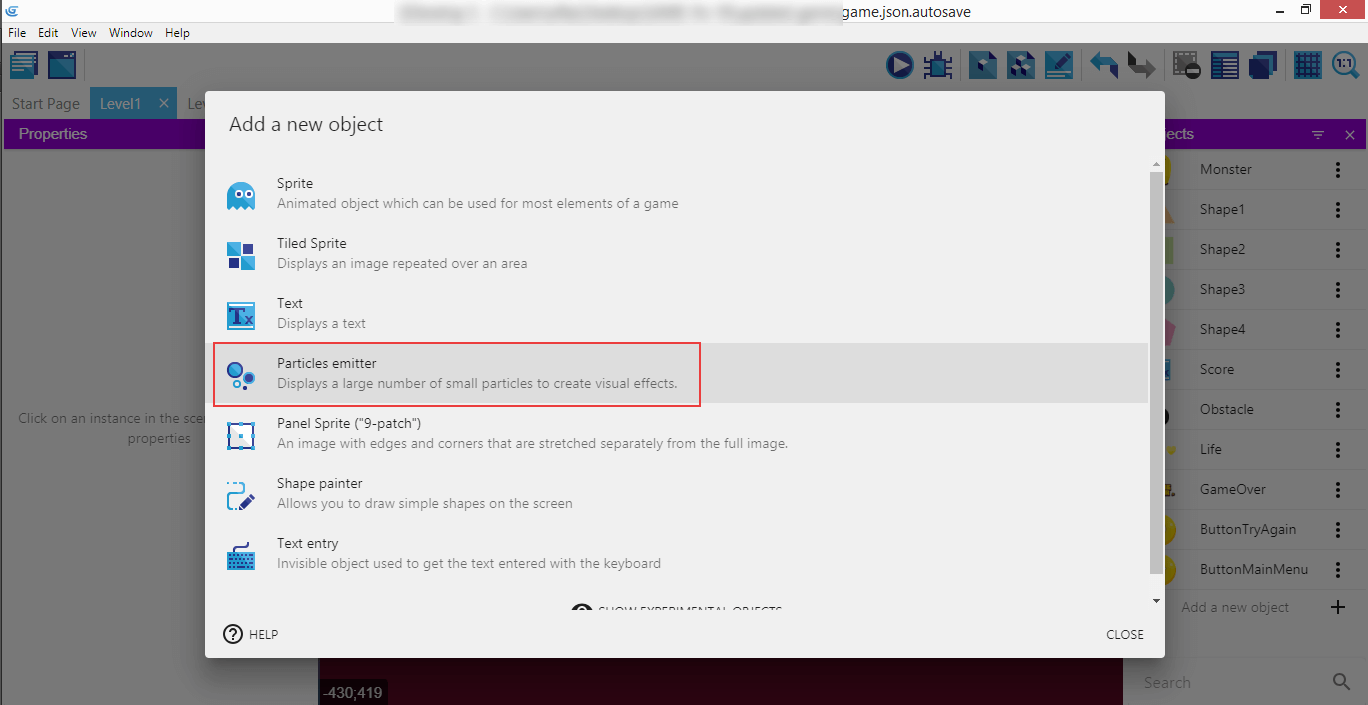
...然后选择"粒子发射器"。
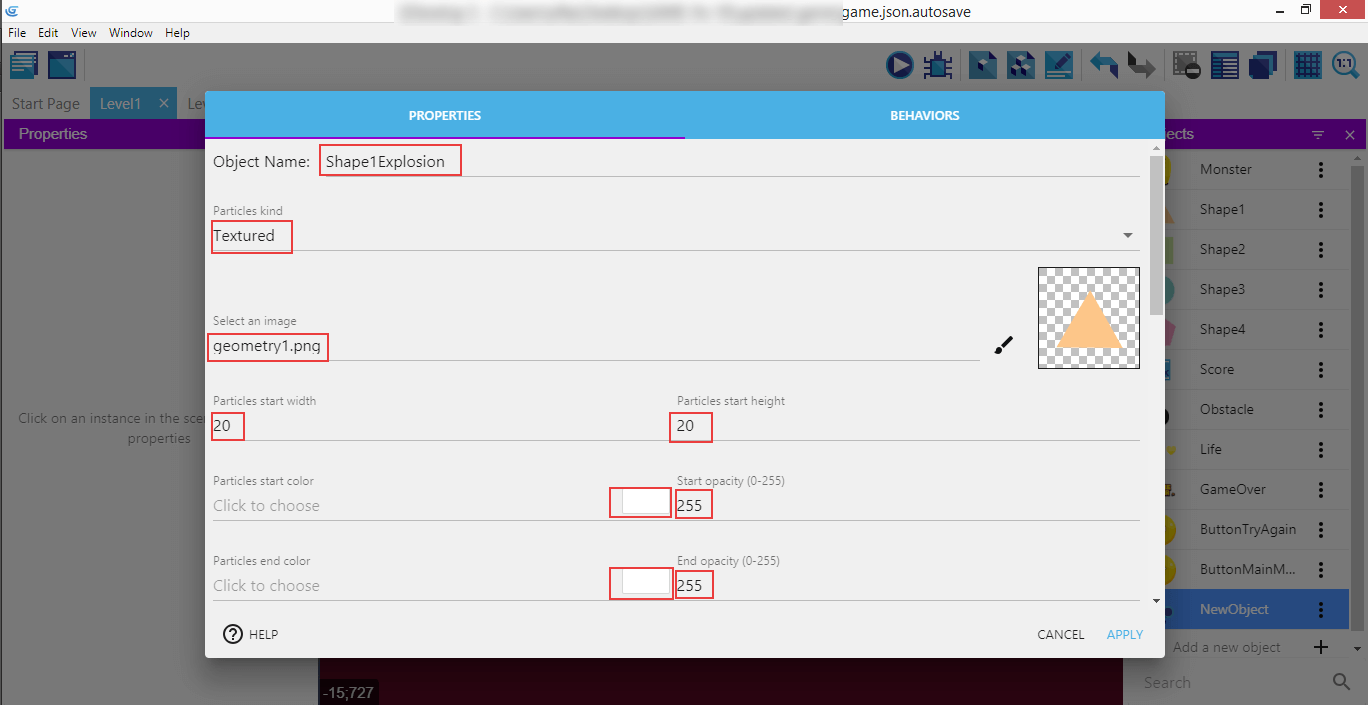
这些发射器将在 Monster 收集形状后生成小形状作为粒子。对象名称为"Shape1Explosion",粒子类型为"Textured",然后选择 geometry1.png 图像,并输入相应值:开始时有 20 个粒子,它们的高度为 20 像素,开始和结束不透明度均为 255,因此它们将完全可见。
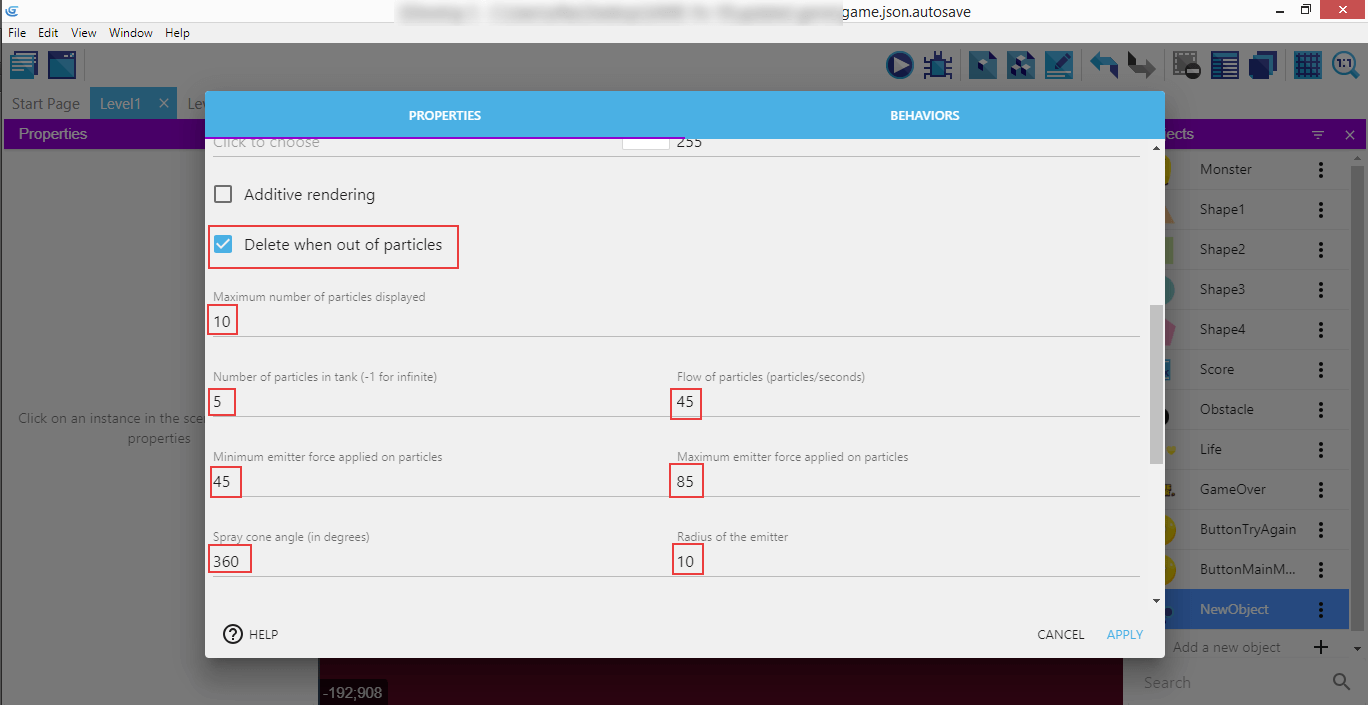
向下滚动以输入更多值。确保选择"当粒子用完时删除",这样发射器将生成所有分配给它的粒子,然后将被移除。将最大粒子数量设置为 10,油箱中的粒子数设置为 5,每秒流量为 45 个粒子,粒子上施加的最小发射力也为 45,最大为 85,喷气锥角度为 360(这样发射器会向各个方向生成粒子),发射器的半径为 10。
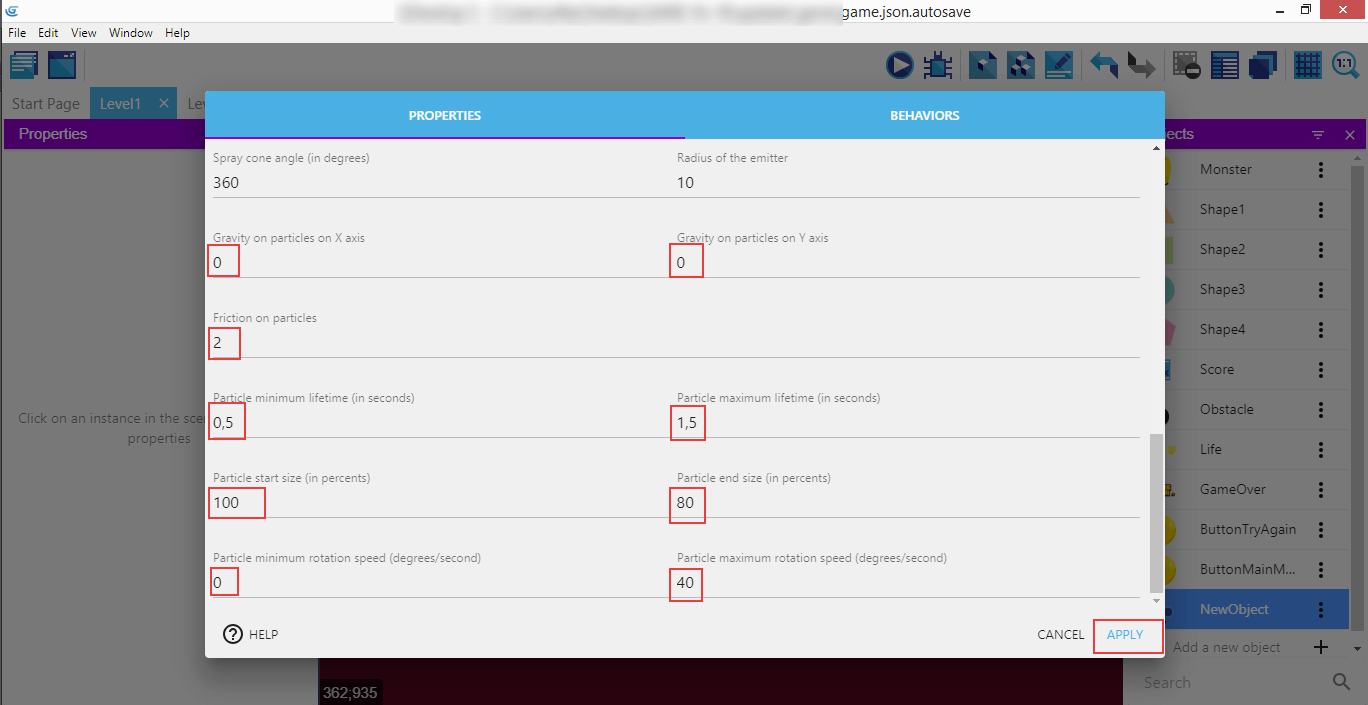
继续向下滚动。将粒子在 X 和 Y 轴上的重力设置为 0(我们的游戏中不需要重力),将粒子上的摩擦设置为 2,粒子的最小生命周期设置为 0.5 秒,最大生命周期为 1.5 秒,粒子的开始大小设置为 100,结束大小设置为 80(这样它们在生成后会略微变小),最小旋转速度为 0,最大旋转速度为每秒 40 度(这样其中一些会旋转一点)。
点击"应用"确认所有设置。
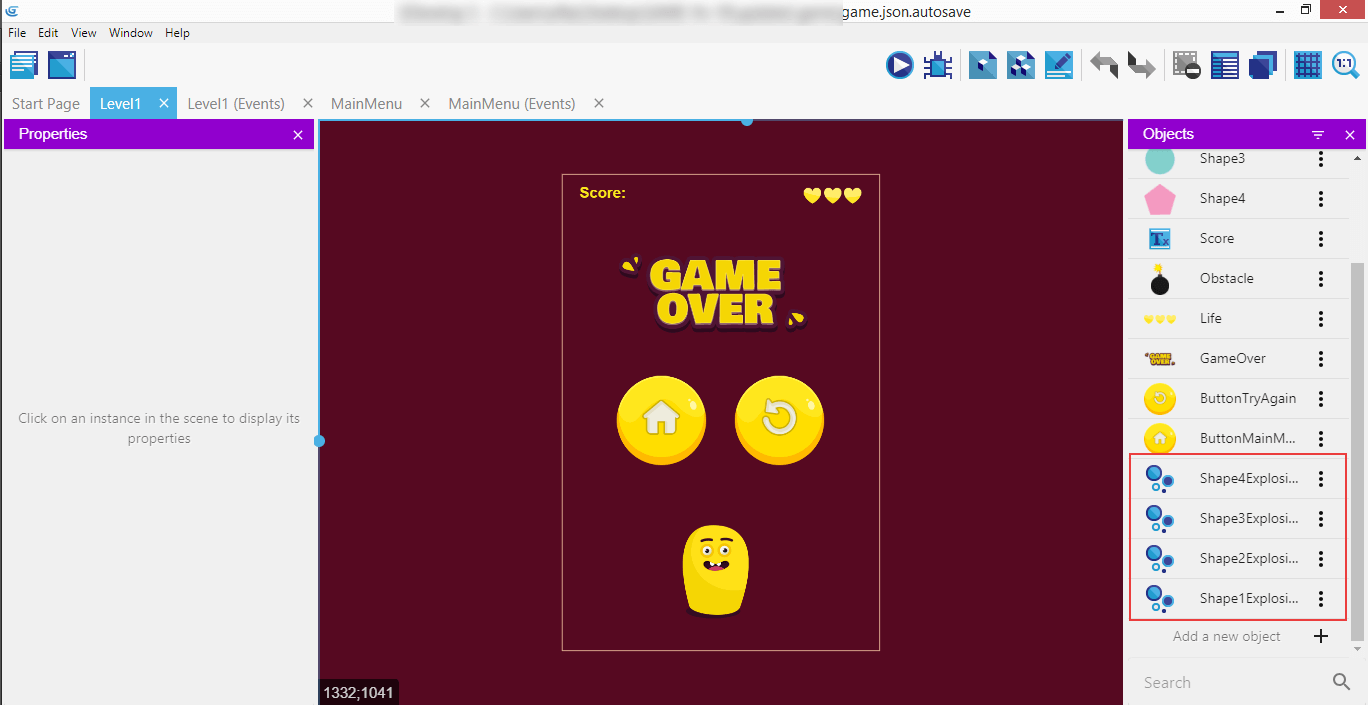
为其他三种形状:geometry2、geometry3 和 geometry4 重复这些步骤。
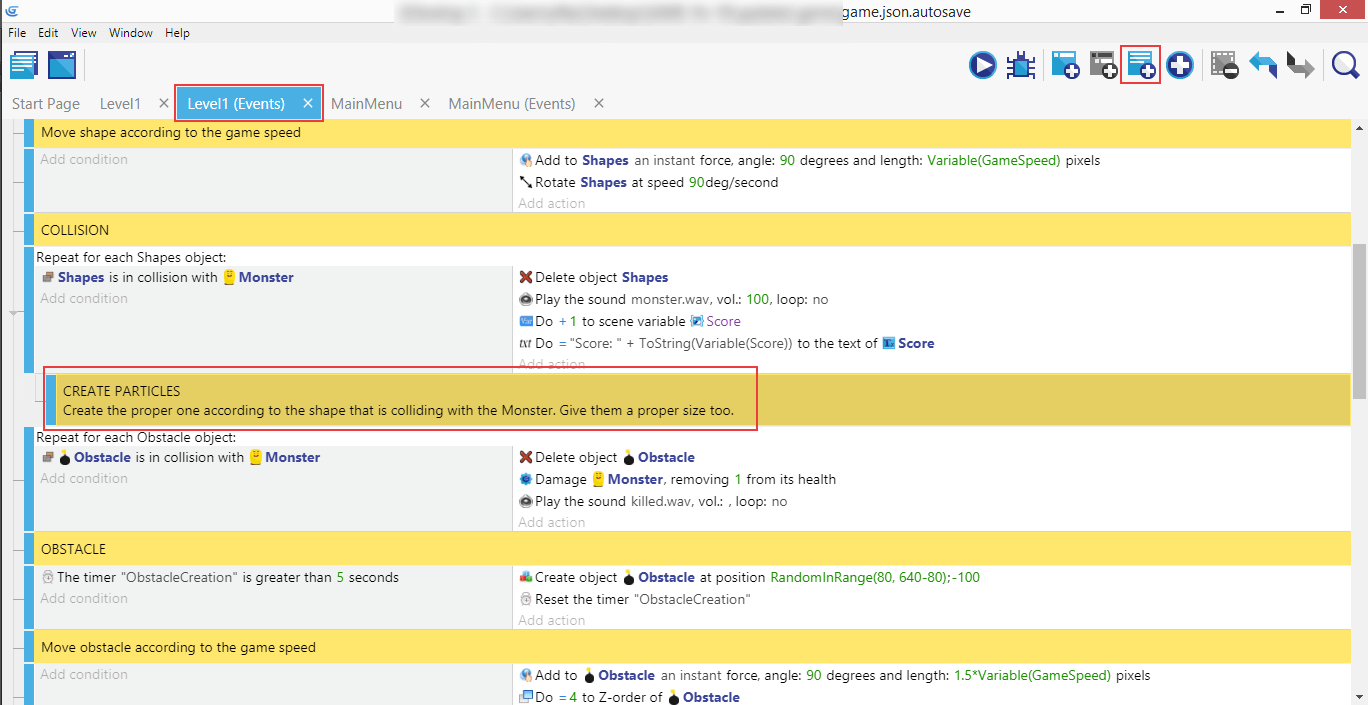
创建生成粒子的子注释,然后添加一个新条件。
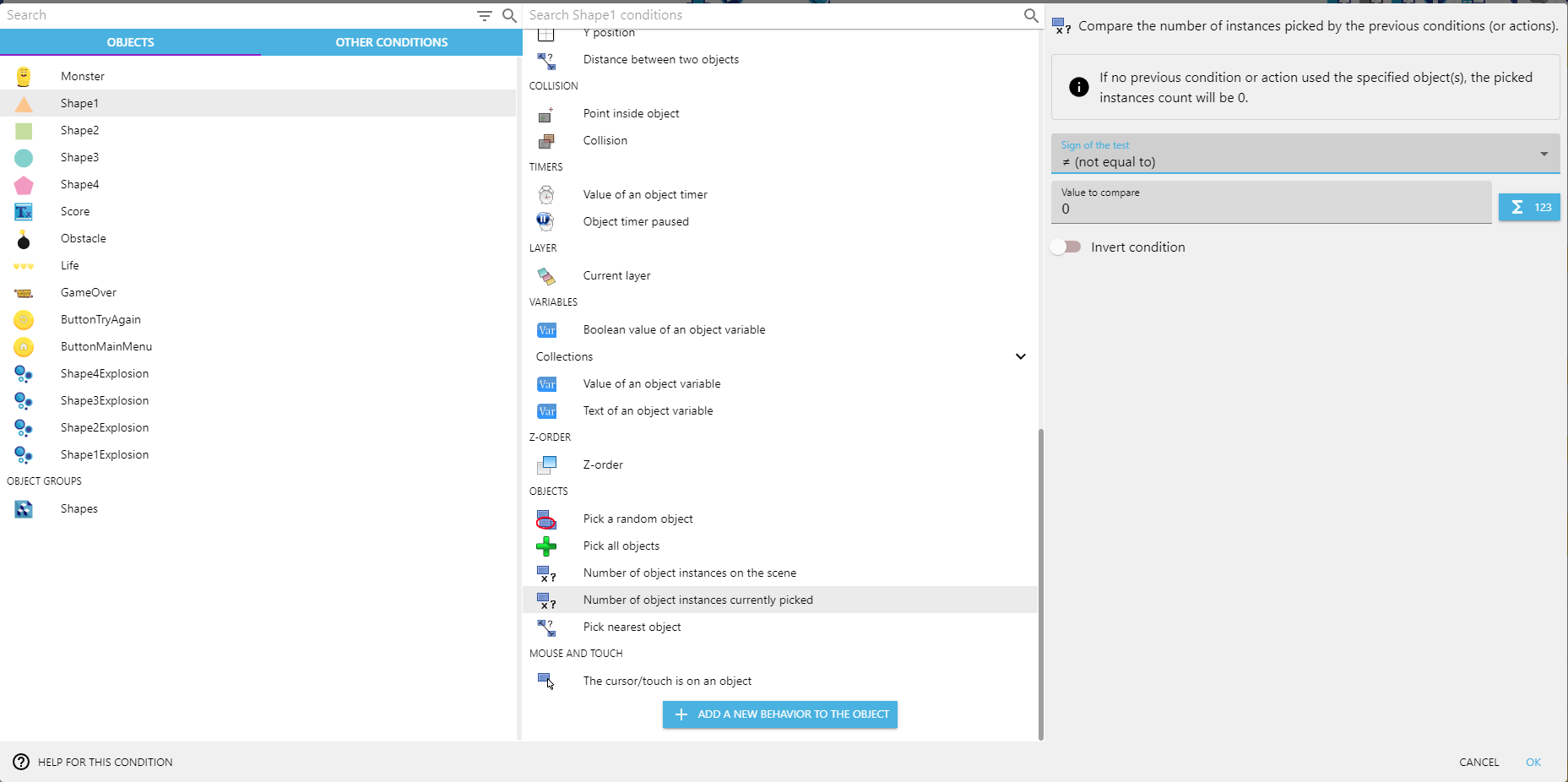
从对象列表中选择 Shape1,查找"当前选取的对象实例数",然后在右侧面板中选择"≠ (不等于)" 和 0。
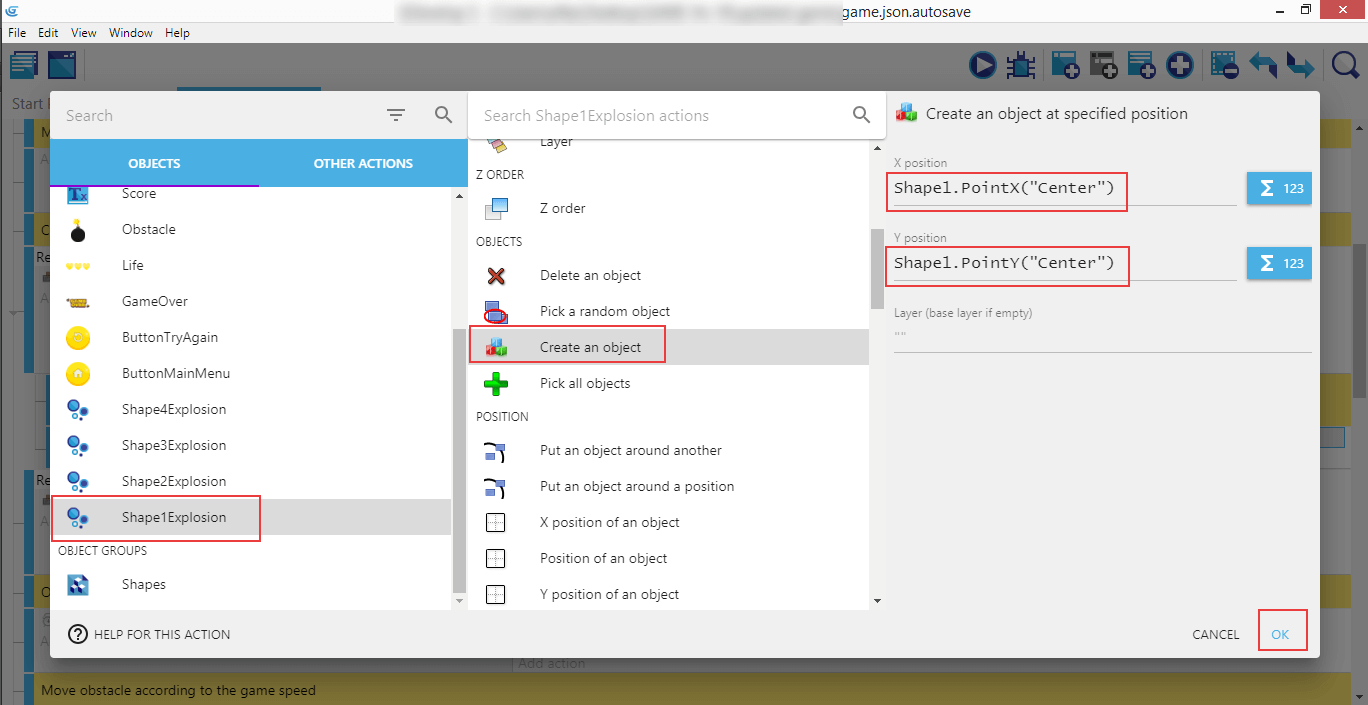
添加一个新动作:在对象列表中选择 Shape1Explosion,查找"创建对象",然后将 X 位置设置为 Shape1.PointX("Center"),将 Y 位置设置为 Shape1.PointY("Center"),这样它们会生成在即将替换的形状中间。
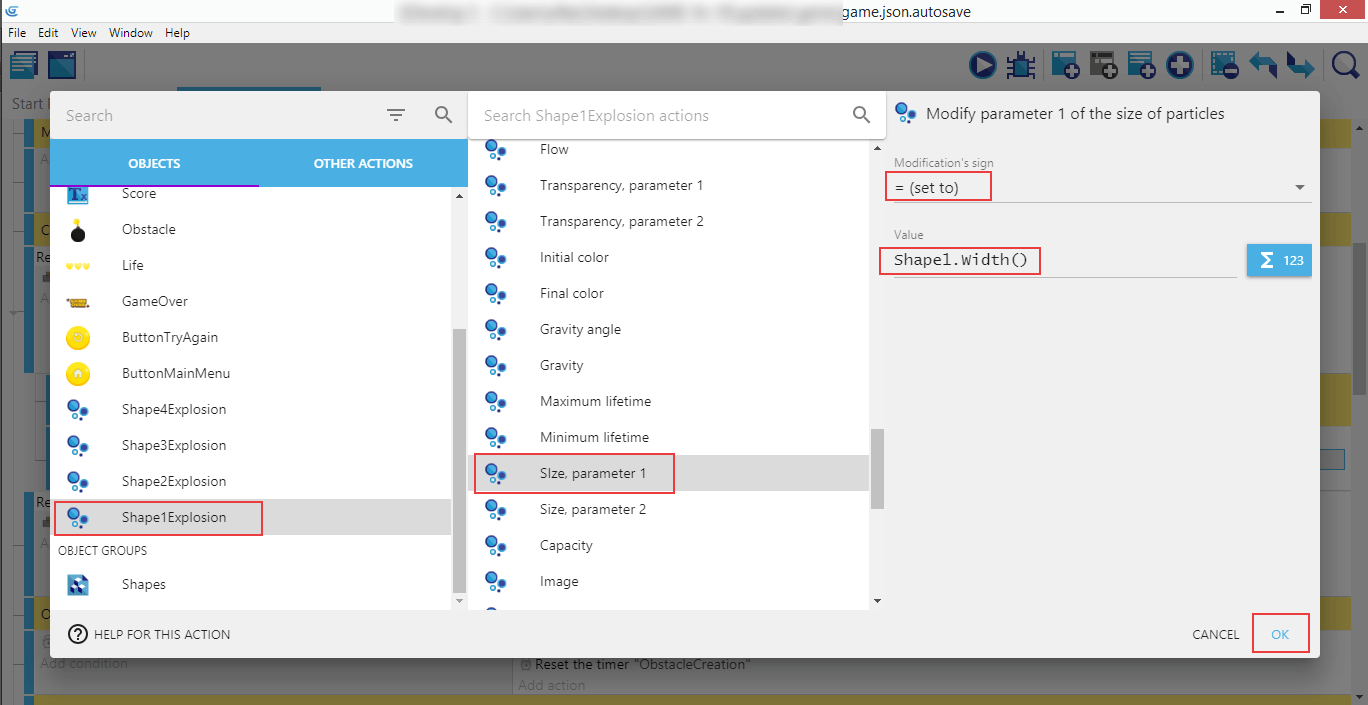
再添加一个动作:再次选择"Shape1Explosion",然后选择"大小,参数 1",设置为"= (设定为)",值为 Shape1.Width()。
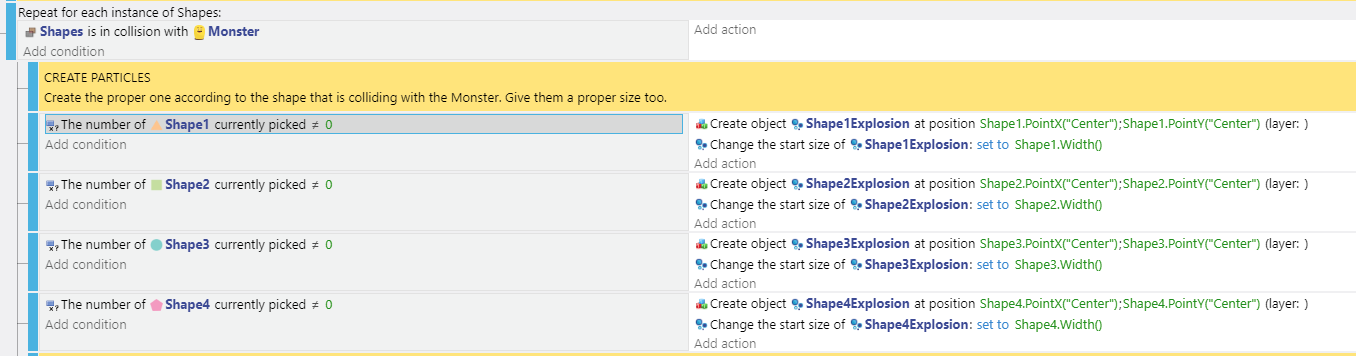
为其他三种形状重复这些步骤。
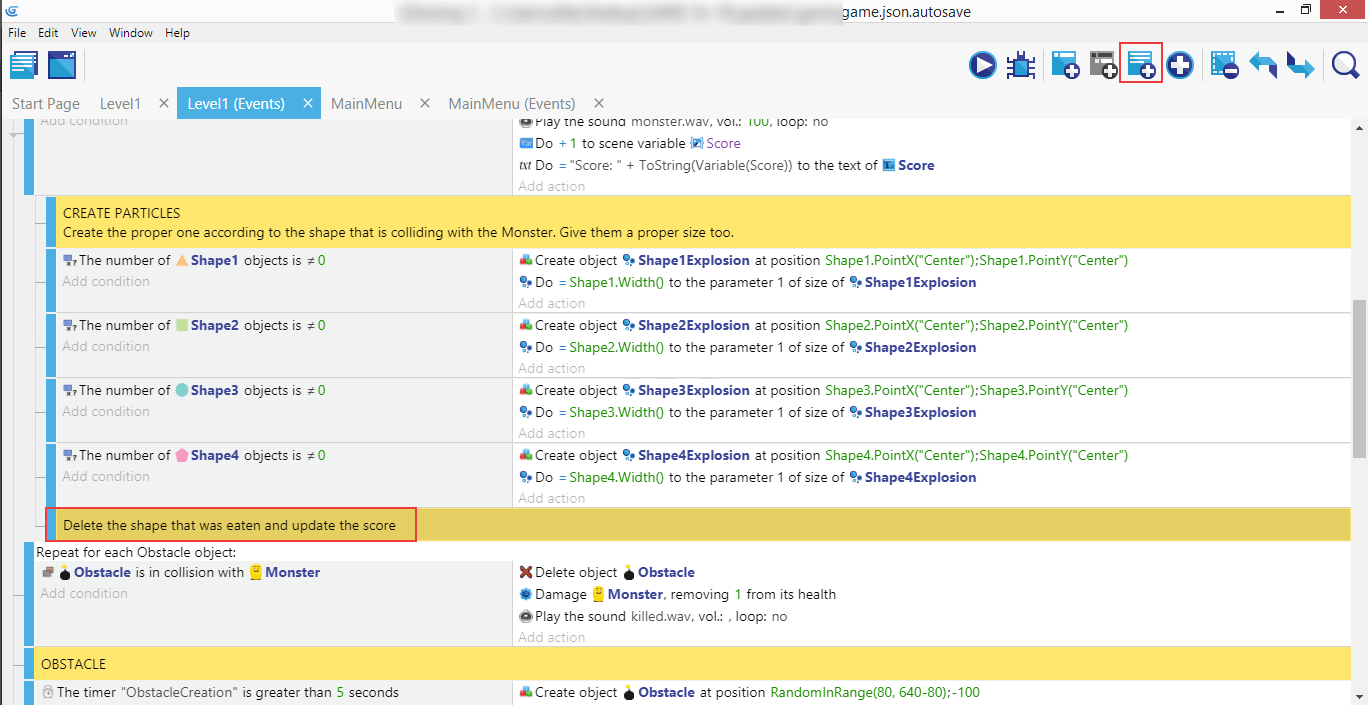
现在我们要添加关于当形状被吃掉时删除形状的子注释,并将负责增加分数的部分移到下面。
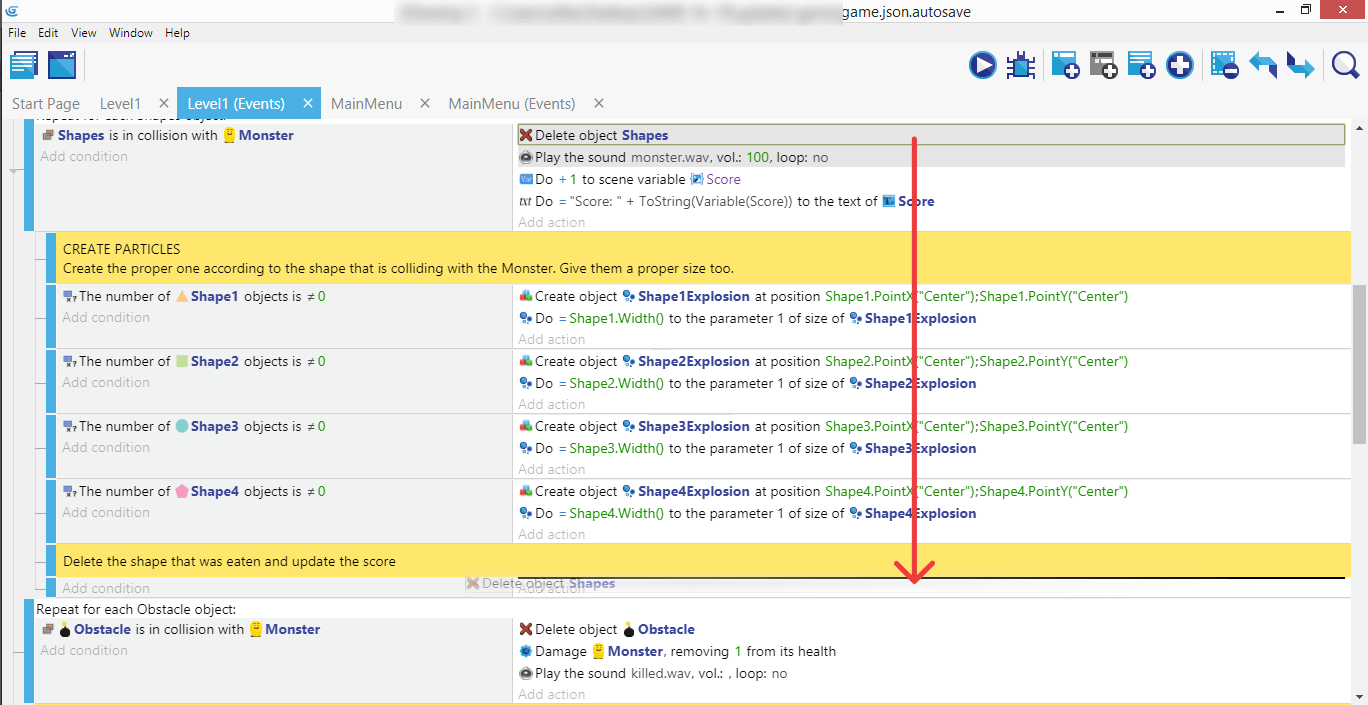
将"删除对象 Shapes" 部分拖动到下面...
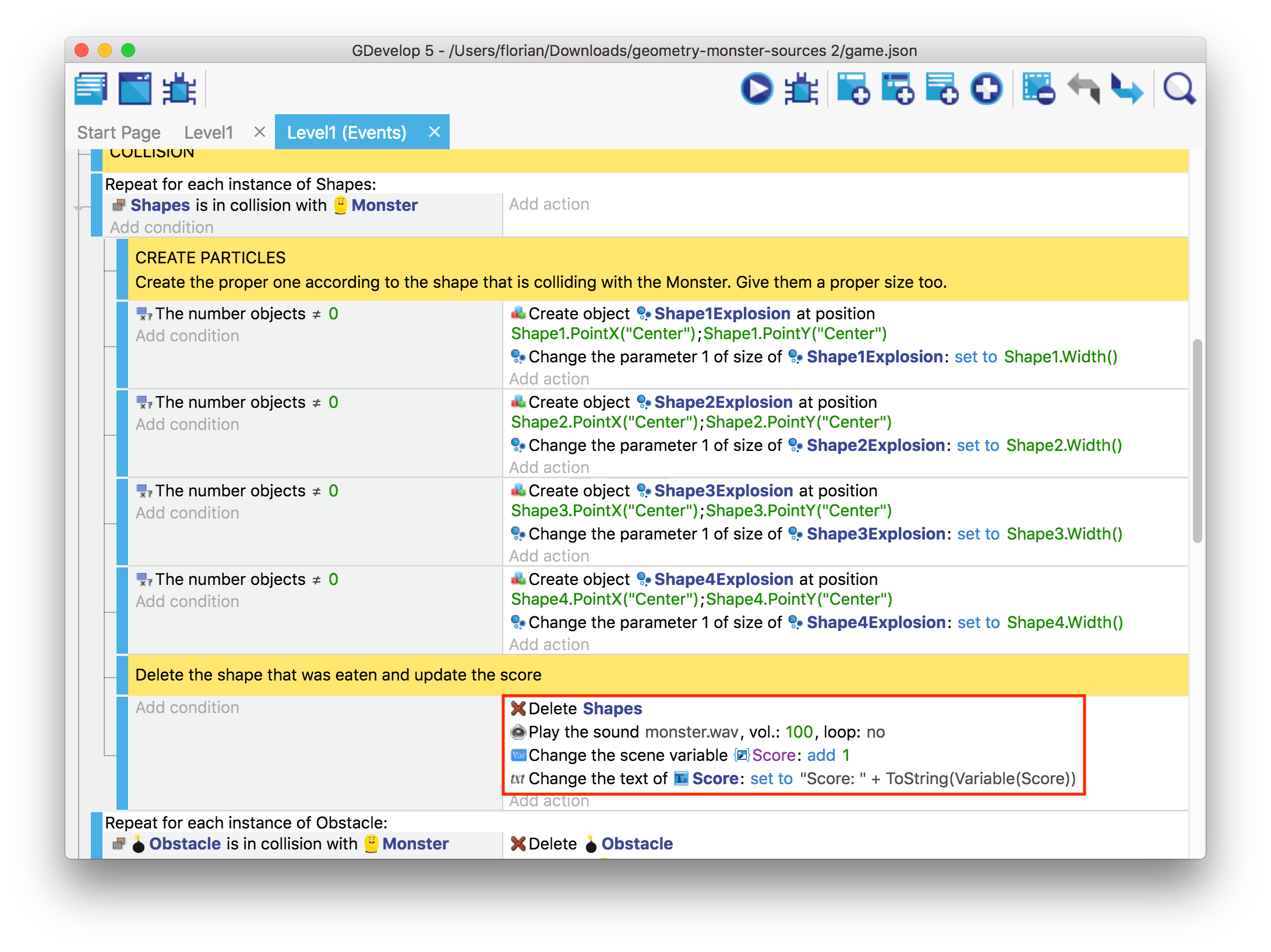
...使其看起来像这样。
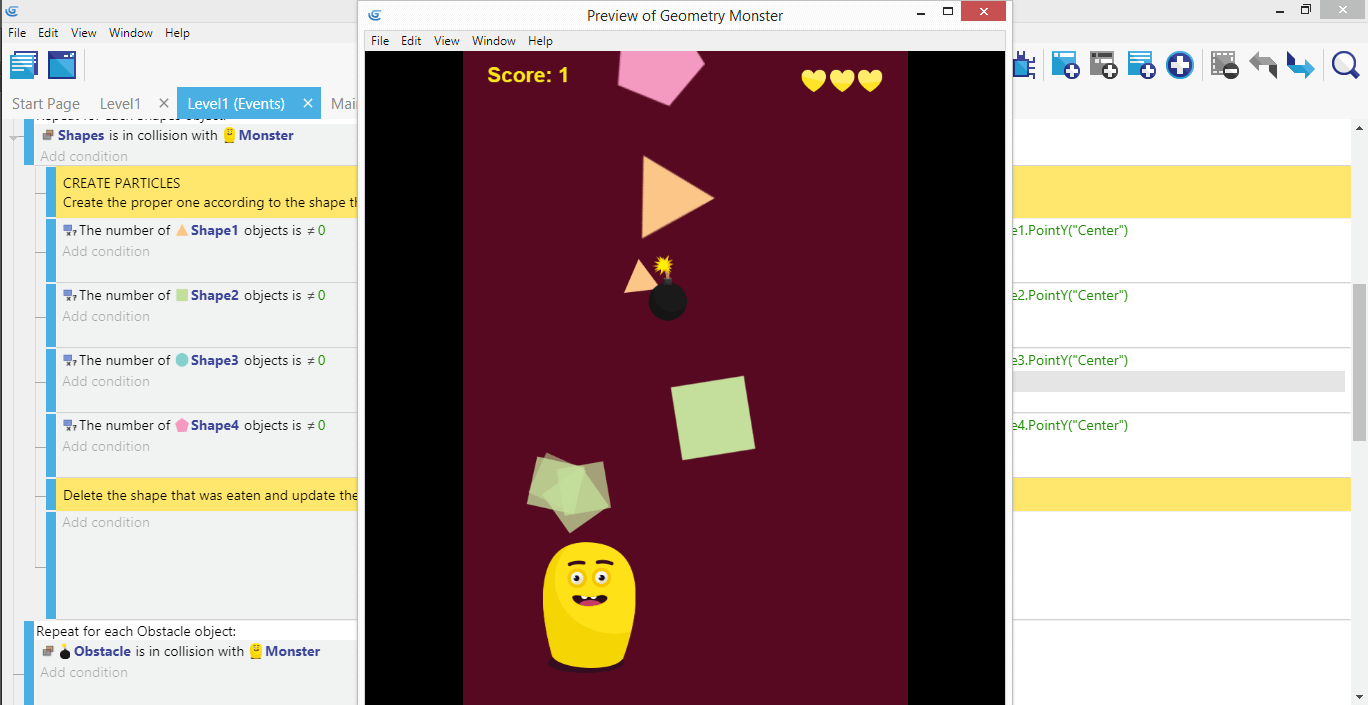
这就是全部了! 所有 13 个步骤都已完成,您已经从头开始构建了 Geometry Monster 游戏,恭喜!
游戏具有无限数量的形状可供收集,炸弹让收集变得有些困难,生命值可以弥补这一点,保持分数,当 Monster 的生命值耗尽时游戏结束,主菜单和游戏场景之间的切换,增加难度级别,粒子效果等等!
请随意将其用作基础,并在此基础上进行扩展-添加功能,更改现有功能,并进行实验,以尽可能多地学习。⬅️ 上一部分:12. 主菜单